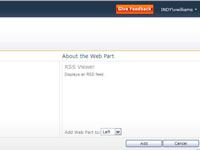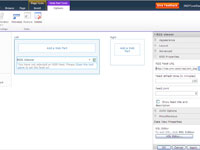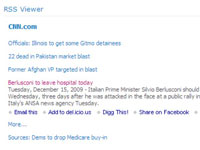A SharePoint 2010 tartalmaz egy RSS-megjelenítő kijelzőt, amely lehetővé teszi a SharePoint-listák, könyvtárak és nyilvános webhelyek RSS-hírcsatornáinak megjelenítését a csoport webhelyén. A kijelző használatához tegye a következőket:
1 Tallózzon arra az oldalra, ahová az RSS-hírcsatornát szeretné hozzáadni, kattintson az Oldal fülre a szalagon, majd kattintson a Szerkesztés gombra.
Az oldal szerkesztés módban van.
2 Kattintson a Kijelző hozzáadása gombra abban a zónában, ahol meg szeretné jeleníteni a kijelzőt.
A Beszúrás lap megjelenik a szalagon.
3 A Beszúrás lap Kategóriák részében kattintson a Tartalomösszesítő kategóriára.
Megjelenik a kijelzők listája.
4 Kattintson az RSS Viewer kijelzőre.
Megjelenik a kijelző leírása.
A SharePoint Server Standard Site Collection szolgáltatásait aktiválni kell az RSS Viewer kijelző megjelenítéséhez. Ha nem látja a kijelzőt, aktiválja ezt a funkciót.
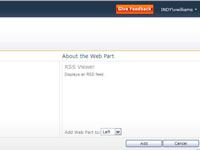
5 Kattintson a Hozzáadás gombra a kijelző hozzáadásához az oldalhoz.
A kijelző a konfigurációra váró oldalon jelenik meg.
A kijelző konfigurációjának befejezéséhez rendelkeznie kell a kijelzőn megjeleníteni kívánt hírfolyam webcímével vagy URL-címével.
6 Ha a kijelzője az oldalon van, jelölje be a kijelző jobb felső sarkában.
A további lépésekhez használja a CNN Top Stories RSS feed webcímét.
7Kattintson a szalagon a Kijelzőeszközök beállításai fülre; majd kattintson a Kijelző tulajdonságai gombra.
A kijelző tulajdonságai eszközpanelként jelennek meg a képernyő jobb oldalán.
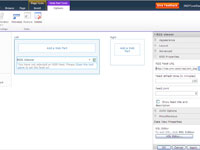
8Az eszközablak RSS-tulajdonságok lapján adja meg a megjeleníteni kívánt RSS-hírcsatorna webcímét az RSS-hírcsatorna URL-címe szövegmezőben.
Adja meg az RSS feed webcímét; ebben a példában használja a megjelenített CNN.com címet.
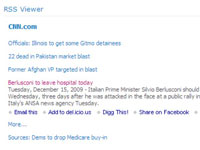
9Kattintson az OK gombra, és a hírcsatorna megjelenik a weboldalon.
A kijelzőn lévő címsorra kattintva megjelenítheti az elem részleteit. A További hivatkozásra kattintva megnyithatja az RSS-hírfolyam elemeit.
Módosíthatja az alapértelmezett XSLT (Extensible Stylesheet Transformations) sablont, amelyet az RSS Viewer kijelző használ, ha módosítani szeretné a kimeneti megjelenítést. Az XSL-sablon a kijelző tulajdonságai ablaktáblájáról érhető el.
Például módosíthatja a sablont úgy, hogy a címsor a cikkre hivatkozzon, ahelyett, hogy az elem részleteit jelenítené meg. Bármely XSLT-programozási vagy szövegszerkesztővel módosíthatja az XSL-sablont, beleértve a SharePoint Designer 2010-et is.